Bilder finnes på nesten alle enheter, inkludert datamaskiner og håndholdte enheter. De tar åpenbart opp mye lagringsplass i de nevnte enhetene. For dette formål kan du redusere bildefilstørrelsen og plassen de bruker på enheten din. I tillegg er det raskt og enkelt å overføre bilder via e-post eller sosiale medier. Derfor har vi listet opp de anbefalte verktøyene du kan prøve redusere størrelsen på bildefilen. Sjekk dem ut nedenfor og få nødvendig informasjon.
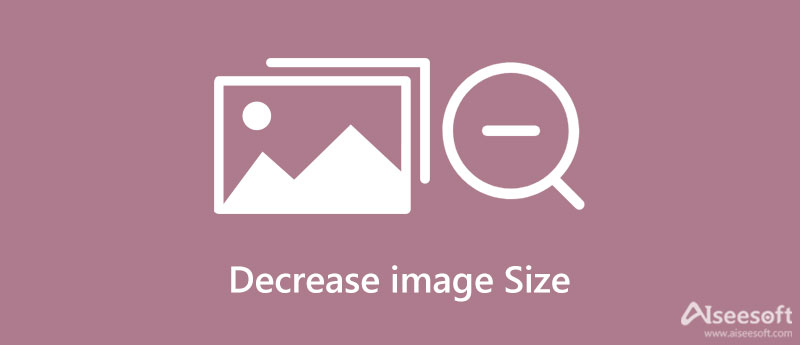
Aiseesoft Image Compressor Online er et pålitelig og enkelt program bygget for å redusere størrelsen på et bilde. Programmet krever ikke nedlasting eller installasjon av noe på enheten din siden det er nettbasert. Dessuten kan den håndtere alle populære og nyeste bildeformater, inkludert PNG, JPG, SVG, GIF osv. Du trenger ikke å bry deg om utskriftskvaliteten fordi verktøyet er utstyrt med AI-teknologi. Denne funksjonen gjør det også mulig for brukere å komprimere flere bilder samtidig med rask hastighet uten å ofre kvaliteten.
Faktisk forenkler det en enkelt og batch-komprimering, slik at du kan behandle opptil 40 bilder per batch. Utover det er verktøyet garantert trygt å bruke fordi alle bildene dine slettes automatisk etter økten. Lær hvordan du reduserer bildefilstørrelsen ved å følge trinnene nedenfor.
Gå til din vanlige nettleser og besøk programmets nettside. Du kan nå verktøyets offisielle side ved å skrive inn koblingen i nettleserens adresselinje. Deretter bør du komme til hjemmesiden eller hovedgrensesnittet.
Fra programmets hjemmeside, trykk på Legg til bilder knappen, og filmappen din starter automatisk. Bla gjennom filene dine og velg bildene du ønsker å komprimere. Du kan legge til forskjellige bildetyper i én økt eller redusere GIF-størrelsen.
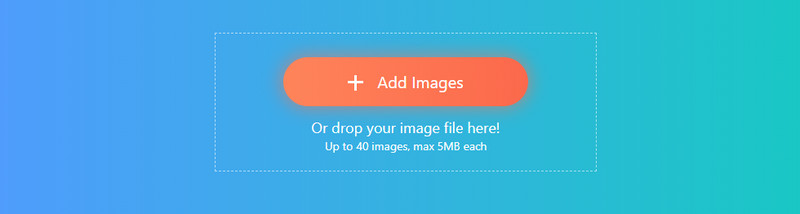
Etter å ha lastet opp bilder, komprimerer programmet bilder til lavest mulig filstørrelse samtidig som kvaliteten opprettholdes. Du bør se filreduksjonsstørrelsen i prosent og før- og etterstørrelsen på bildene. Når du er fornøyd, trykker du på Last ned knappen knyttet til bildet for å laste ned individuelt eller Last ned All for å lagre alle de komprimerte bildene.
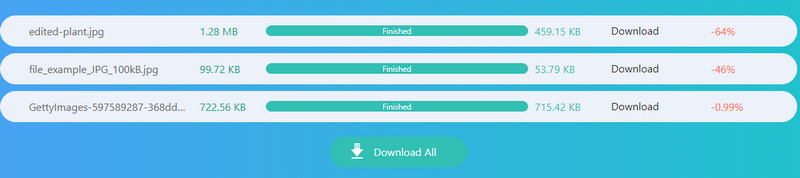
Med tanke på det praktiske med å behandle bilder ved fingertuppene, vil du sannsynligvis ha et program for å komprimere bilder på smarttelefonen. Det gjelder spesielt hvis du kun behandler et enkelt eller få bilder. Her vil du lære hvordan du reduserer størrelsen på et bilde med mobilprogrammer. Sjekk dem ut nedenfor.
Bildestørrelse er et utmerket verktøy når det gjelder å endre størrelse på bilder. Det er også et effektivt, men enkelt program for å endre størrelse. Ved å bruke dette programmet kan du beskjære bilder ved å bruke forhåndsinnstillinger eller ved å gjøre det manuelt. I tillegg kommer den med en innebygd bildeviser. Bortsett fra det kan du angi inndatastørrelsen etter behov.
Dessuten er innstillingene for JPEG-kvalitet svært tilpassbare for å redigere lagringsstørrelsen og justere den til ønsket størrelse. Det eneste forbeholdet er at det følger med annonser. På den annen side kan du oppgradere til en premiumkonto for å redusere annonsene i appen. Likevel, her er hvordan du reduserer størrelsen på et bilde ved å bruke dette Android-programmet.
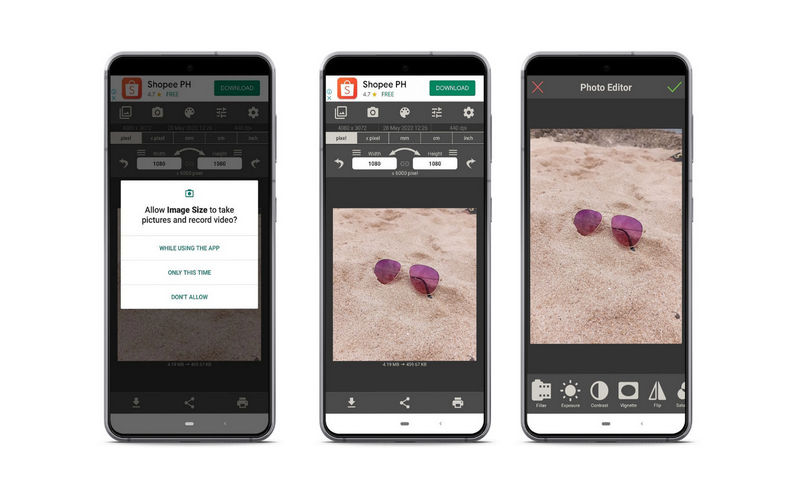
Du kan også bruke Komprimer bilder og bilder for å lære hvordan du reduserer bildefilstørrelsen på iOS-enhetene dine. Det fungerer bra med iPhone og iPad for å spare mer plass på enhetene dine. Dessuten forenkler programmet å redusere filstørrelsen fra 80-90%. I tillegg støtter verktøyet bildetyper, inkludert HEIC, HEIF, JPEG og PNG. Med den kan du justere bildekvaliteten og bildedimensjonene. Det er mulig og raskt ved å bruke programmets skyveknapp. På den annen side, her er hvordan du reduserer størrelsen på et bilde ved å bruke dette verktøyet.
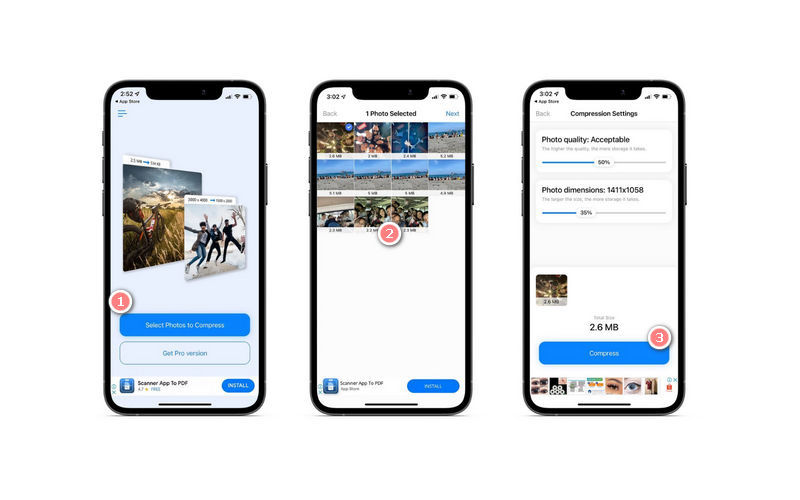
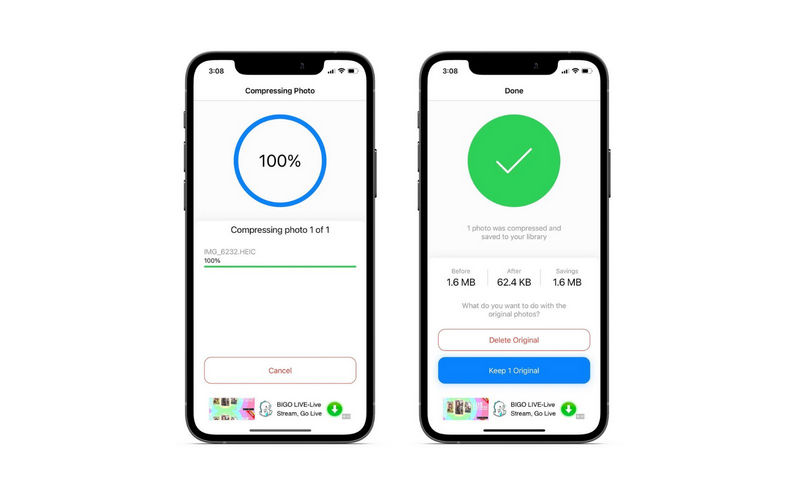
Hvordan redusere størrelsen på JPG?
JPG er standardformatet på nesten alle enheter. Derfor, hvis du ønsker å lære hvordan du reduserer størrelsen på JPEG, kan du velge fra metodene ovenfor.
Kan jeg redusere bildestørrelsen i KB online?
Ja. Du kan også bruke verktøyet ovenfor, Aiseesoft Image Compressor Online, for å redusere JPG-størrelsen i KB. Prøv hvert verktøy og se hvilket som passer deg godt.
Hvordan kan jeg redusere størrelsen på PNG på nettet?
Du kan faktisk bruke programmet som er omtalt her. Likevel, hvis du leter etter en PNG størrelsesreduksjon, kan du bytte til TinyPNG for online-brukere og PNGOUTWin for offline-brukere.
konklusjonen
Alt i alt kan disse tre programmene hjelpe deg med å løse problemet med hvordan redusere bildefilstørrelsen. Hvis du ikke ønsker å installere noen app på enheten din, er den første løsningen det beste alternativet. På den annen side kan du velge mobilapper for å komprimere bilder fra smarttelefonen din.
image Compressor
GIF -kompressor PNG -størrelsesreduksjon Bilde MB til KB Converter Fotostørrelsesreduksjon Bilde Shrinker Forestill deg gjennomgang SVG -kompressor TinyPNG anmeldelse Snapchat-filterstørrelse Twitter bildestørrelse JPG kompressor
Video Converter Ultimate er utmerket videokonverterer, editor og forsterker for å konvertere, forbedre og redigere videoer og musikk i 1000 formater og mer.
100 % sikker. Ingen annonser.
100 % sikker. Ingen annonser.